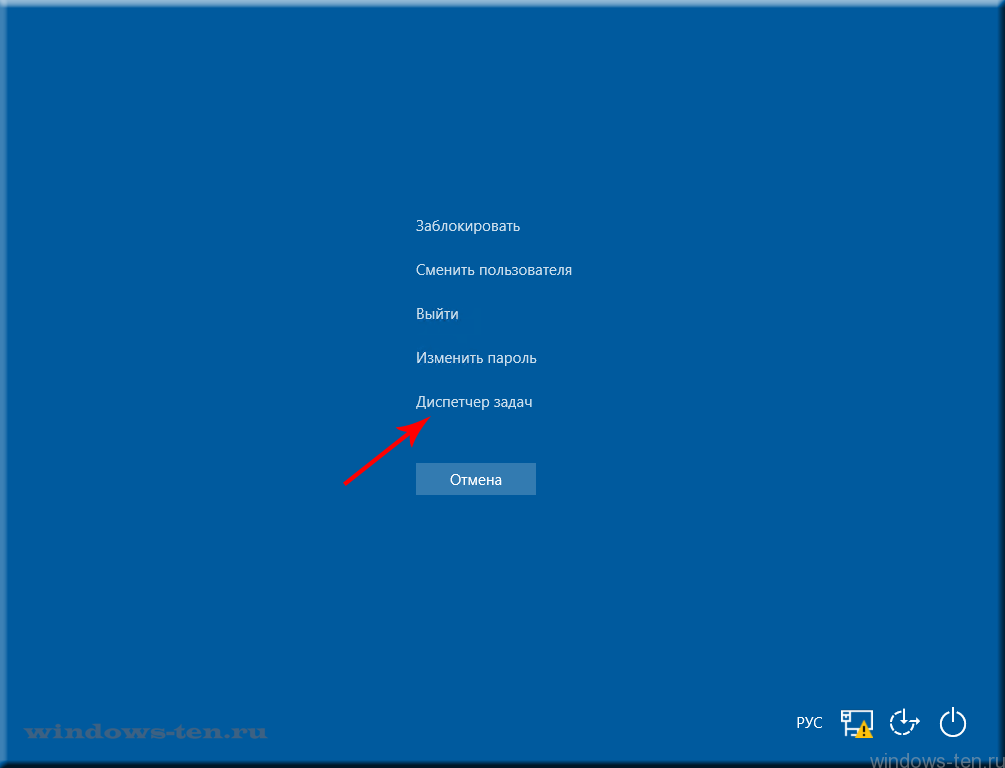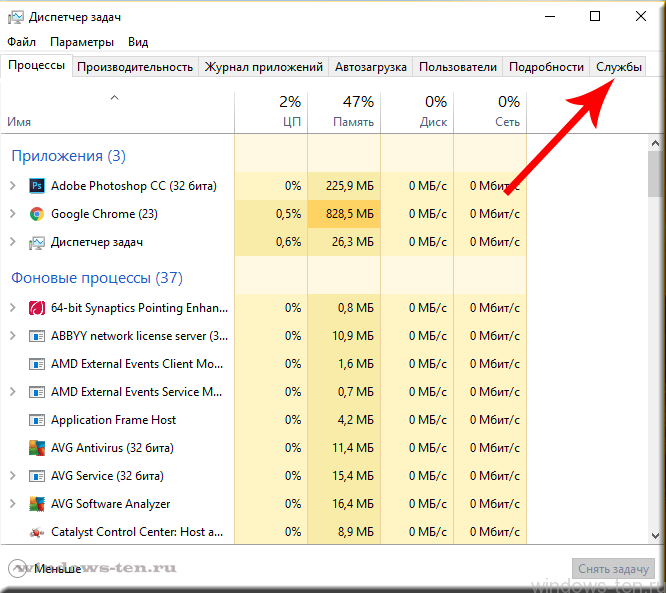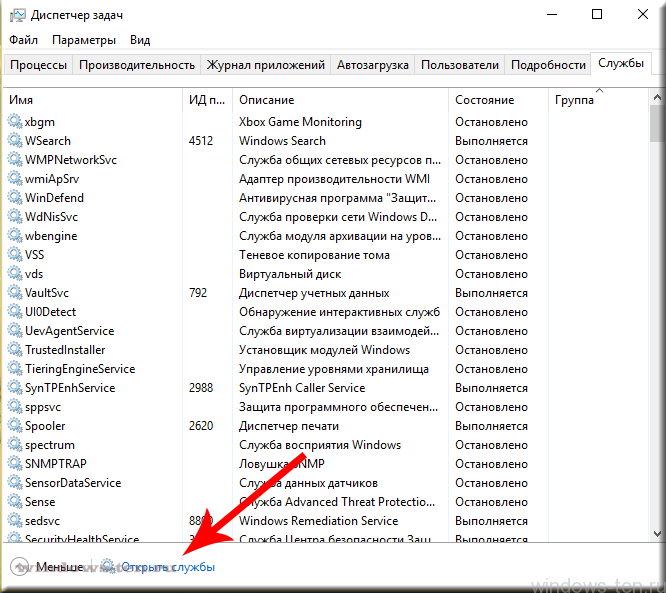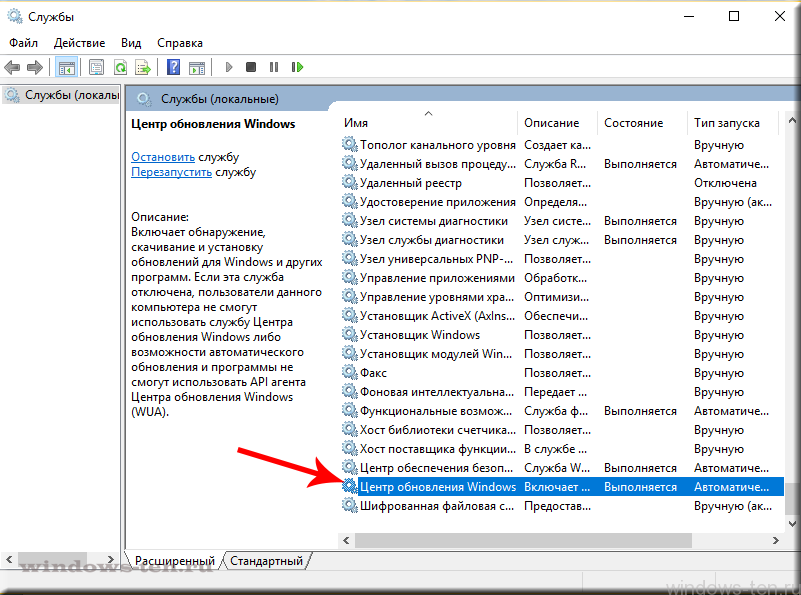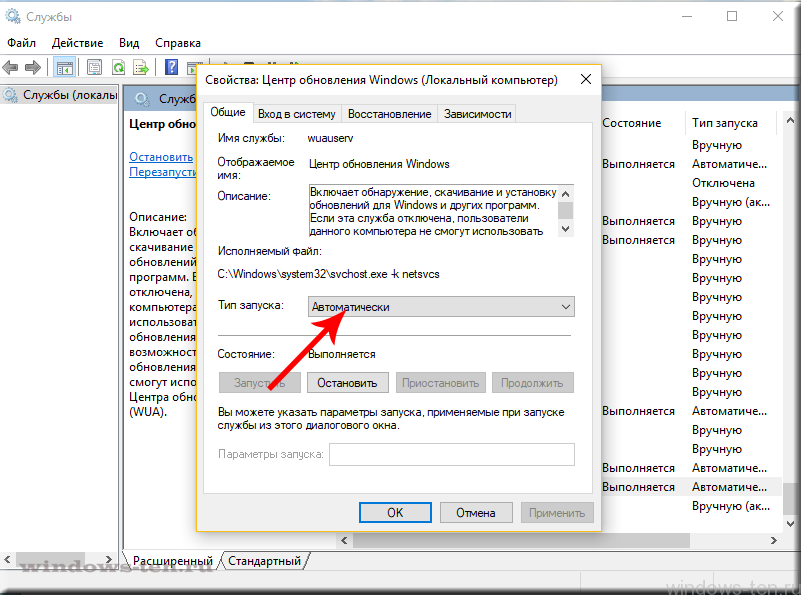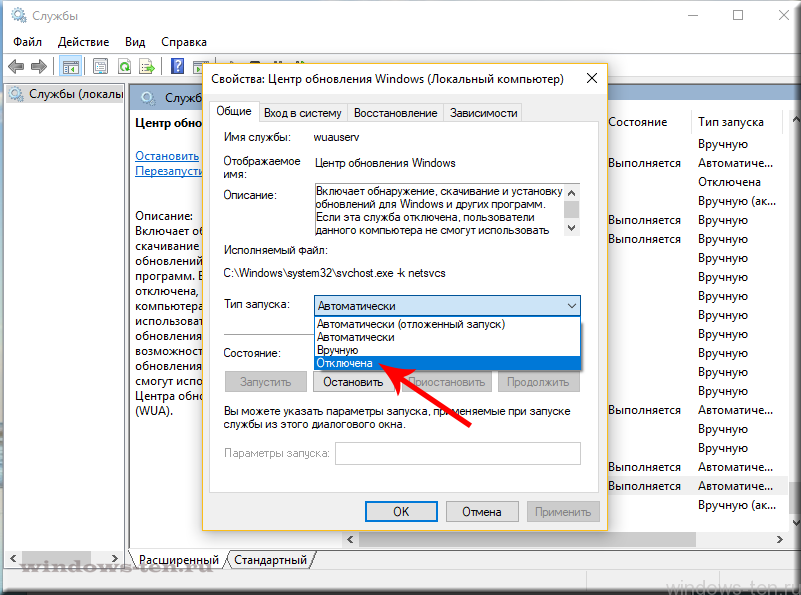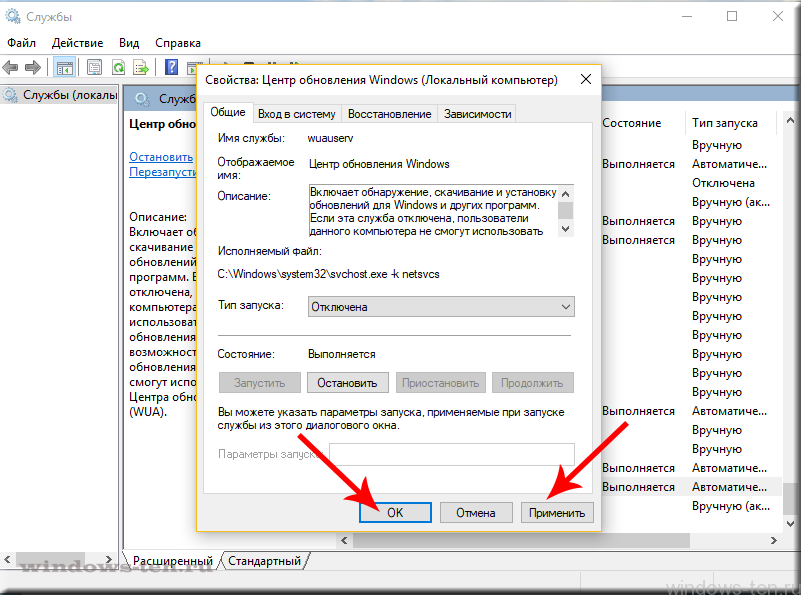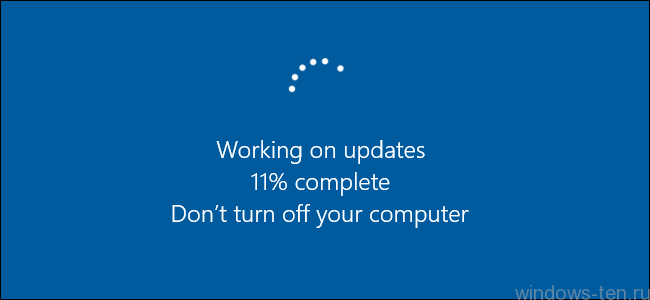
Обновления Windows 10, по мнению разработчиков — очень нужная и полезная штука. Однако, было бы не плохо, если б они интересовались, нужны ли они пользователю.
И, если нужны, то когда, бы пользователь хотел их установить.
А всё потому, что есть ряд самых распространенных причин, по которым бывает даже необходимо выключить обновления Windows 10.
Например:
- Загрузка файлов для обновлении Windows проводится операционной системой так же без каких-либо предупреждений пользователя — система забирает, для этого столько скорости интернет-соединения, сколько посчитает нужным и ест столько, сколько нужно для этого трафика.
Если, интернет, подключенный, к моему компьютеру или ноутбуку мобильный или просто имеет и без того небольшую скорость — естественно, я захочу выключить автоматические обновления Windows 10 - Установка обновлений начинается при попытке выключить компьютер и может занимать разное количество времени.
Т.е. — если вы уже собрались идти спать, или просто уходите, может быть даже с работы и т.д. — вам приходится ждать завершения этого процесса..
И снова — когда мне это не удобно, возникнет огромное желание выключить обновления Windows 10 совсем и навсегда, ведь они заставляют вас ждать, и тогда, когда на это абсолютно нет времени. - … .. .. .
Инструкция по полному отключению автоматических обновлений Windows 10:
- Зажимаем одновременно три клавиши клавиатуры «Alt»+»Ctrl»+»Delete»

- В появившемся, после нажатия клавиш, экране — кликаем по надписи — «Диспетчер задач»

- И, уже в открывшемся диспетчере — переходим по вкладке «службы»

- И, нажимаем «Открыть службы» в левой нижней части

- Появится новое окно, со списком всех служб Windows 10.
Прокручиваем список в самый низ и находим строку с записью «Центр обновления Windows»
- Нажимаем на нее двойным щелчком мыши (так, как если бы вы открывали папку),
и, в появившихся настройках — кликаем по окну напротив надписи «Тип запуска»
- И, во всплывшем, после нажатия, списке — выбираем «отключена»

- После чего, останется лишь нажать кнопку «применить», и кнопку «ок»

Готово!
Вы только что полностью отключили обновления Windows 10 на своем компьютере или ноутбуке!
А, если, вдруг захотите вернуть функцию автоматических обновлений обратно — просто проделайте то же самое, но, на этот раз — установите «Тип запуска» в положение — «Автоматически»
Подписаться
4 комментариев
Старые